Как исправить проблемы с приложением Starbucks на вашем телефоне
Если вы любитель кофе, который полагается на постоянный прием кофеина, но боится стоять в длинных очередях, вы должны оценить удобство, которое обеспечивает приложение Starbucks. Мы понимаем, насколько неприятно это может быть, когда вы внезапно столкнулись с такими проблемами, как сбой или некорректная работа приложения.
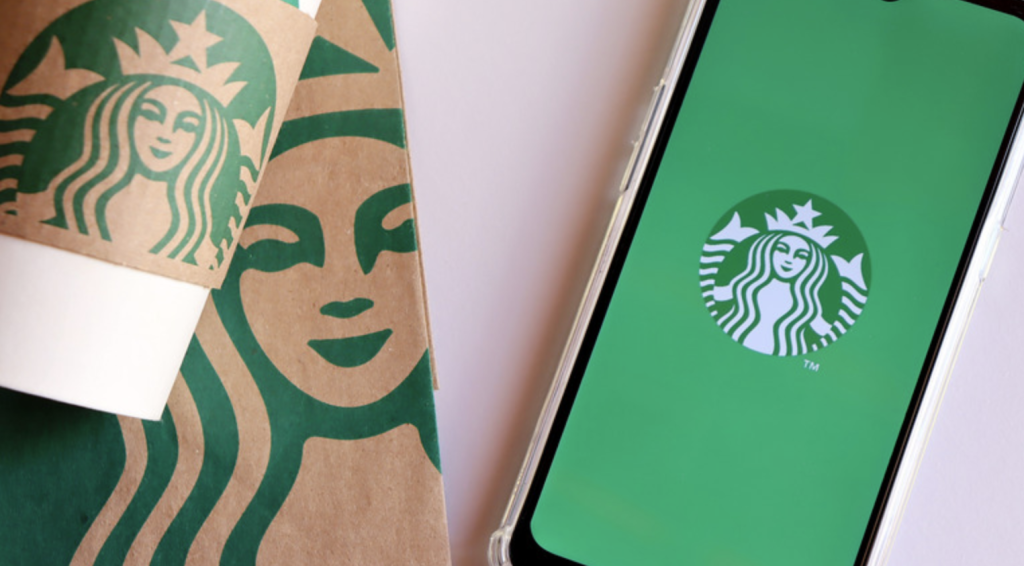
Программы для Windows, мобильные приложения, игры - ВСЁ БЕСПЛАТНО, в нашем закрытом телеграмм канале - Подписывайтесь:)
Чтобы предотвратить сбои в работе Starbucks — будь то из-за невозможности сделать предварительный заказ, совершить онлайн-платежи или накопить вознаграждения — мы собрали для вас различные решения. Однако перед устранением неполадок очень важно определить основную причину, что позволит вам эффективно решить проблему «Приложение Starbucks не работает».
Почему мое приложение Starbucks не работает?
Хотя основные причины прекращения работы вашего мобильного приложения Starbucks обычно не являются серьезными, они имеют нежелательные последствия. Знание этих причин и способов их обхода может быстро восстановить доступ к вашему приложению Starbucks.
- Плохое подключение к Интернету. Основной причиной сбоя приложения или задержки загрузки является нестабильное подключение к Интернету. Как и многим приложениям, Starbucks требует надежного сетевого подключения для оптимального взаимодействия с пользователем.
- Поврежденные файлы приложения. Мобильное приложение Starbucks, как и любое другое, хранит файлы кэша на вашем устройстве. Если эти данные будут повреждены, у вас могут возникнуть проблемы с производительностью приложения.
- Устаревшая версия приложения. Устаревшая версия приложения может работать неправильно из-за отсутствия последних обновлений и исправлений ошибок, что делает ее более уязвимой к проблемам.
- Сервер Starbucks не работает: иногда проблема возникает из-за сбоя на стороне Starbucks. Если их серверы не работают, вы не сможете получить доступ к приложению.
1. Проверьте наличие перебоев в работе сервера
Имейте в виду, что кофе Starbucks пользуется большим спросом, особенно в часы пик. Поскольку многие люди используют приложение для размещения заказов и экономии времени, оно может парадоксальным образом выйти из строя из-за чрезмерного трафика.
Сбои в работе сервера могут иметь несколько причин и обычно затрагивают одновременно несколько пользователей. Прежде чем приступить к дальнейшему устранению неполадок, убедитесь, что Серверы приложений Starbucks не работают. Также рекомендуется проверить подключение к Интернету, чтобы исключить потенциальные проблемы с локальной сетью, прежде чем делать вывод, что это проблема программного обеспечения.
2. Перезапустите приложение.
Приложение Starbucks может столкнуться с целым рядом проблем: от сбоев при запуске до трудностей с размещением заказов. Если вы заметили, что приложение запускается некорректно, попробуйте принудительно закрыть его, а затем перезапустить. Часто временный сбой может помешать работе приложения, и его можно устранить, запустив его заново.
Чтобы принудительно закрыть и перезапустить приложение, выполните следующие действия:
- На главном экране вашего устройства проведите вверх от нижнего края, чтобы открыть переключатель приложений.
- Найдите и проведите пальцем вверх по приложению Starbucks, чтобы закрыть его.
- Снова откройте приложение, коснувшись его значка на главном экране.
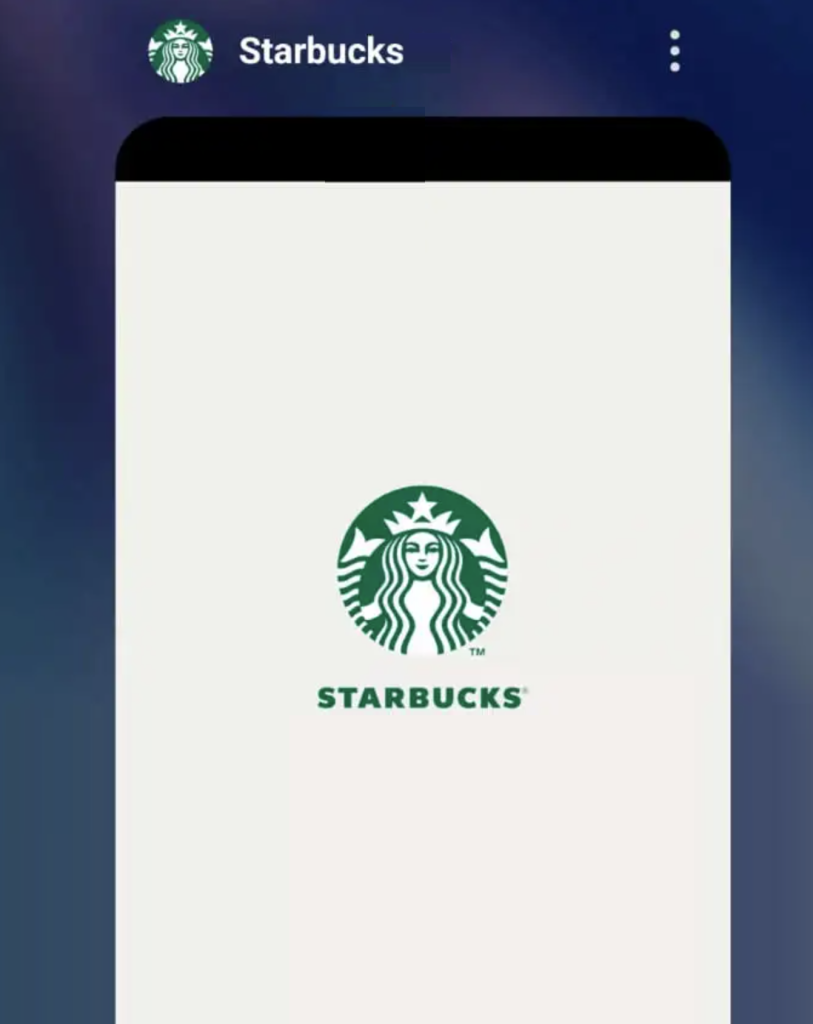
3. Повторно войдите в приложение.
Некоторые пользователи решили свои проблемы, выйдя из своих учетных записей Starbucks и снова войдя в систему. Этот метод особенно полезен, когда кажется, что сбой связан с конкретной учетной записью, а не с приложением в целом. При необходимости вы можете проверить вход в учетную запись друга, особенно если вы не помните свои учетные данные.
Чтобы повторно войти в свою учетную запись, следуйте этим инструкциям:
- Запустите приложение Starbucks на своем устройстве.
- Коснитесь значка своей учетной записи в правом верхнем углу экрана.
- В появившемся меню нажмите «Выйти».
- Повторно введите свои данные для входа и проверьте, решена ли проблема.
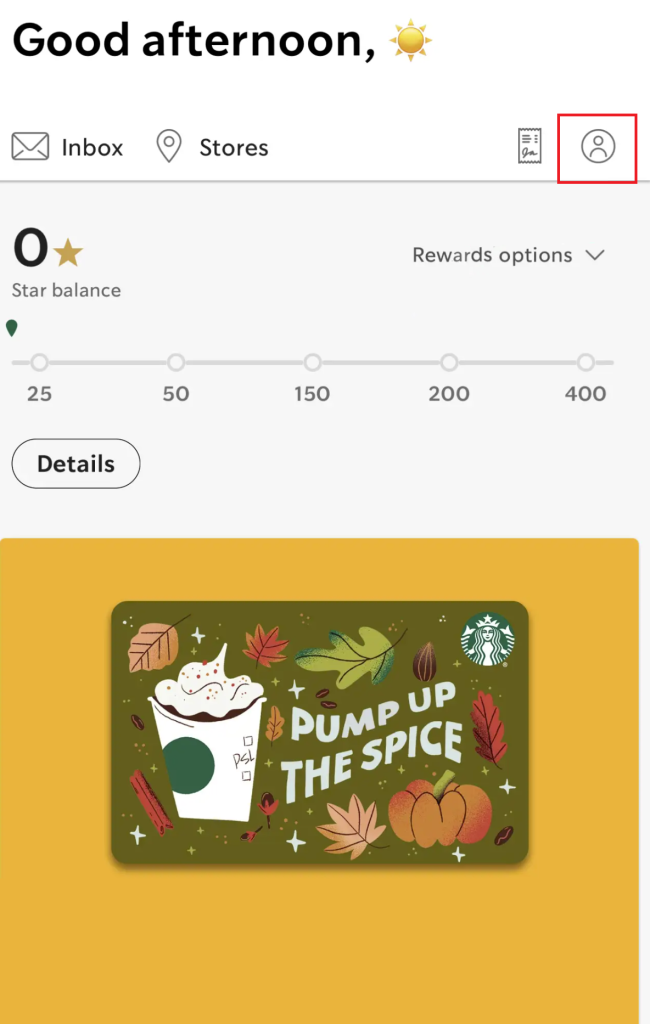
4. Очистите кеш приложения.
Поврежденные данные приложения — еще одна распространенная причина сбоев в работе приложения. Накопленные файлы кэша со временем могут повредиться, что повлияет на производительность приложения. Очистка данных, сохраненных приложением на вашем устройстве, может решить эти проблемы.
Чтобы очистить кеш, выполните следующие действия:
- Перейдите в «Настройки» на вашем устройстве.
- Нажмите «Приложения» или «Диспетчер приложений» (в зависимости от вашего устройства).
- Найдите и выберите «Starbucks».
- Выберите «Хранилище и кеш», затем нажмите «Очистить кеш» и «Очистить данные».
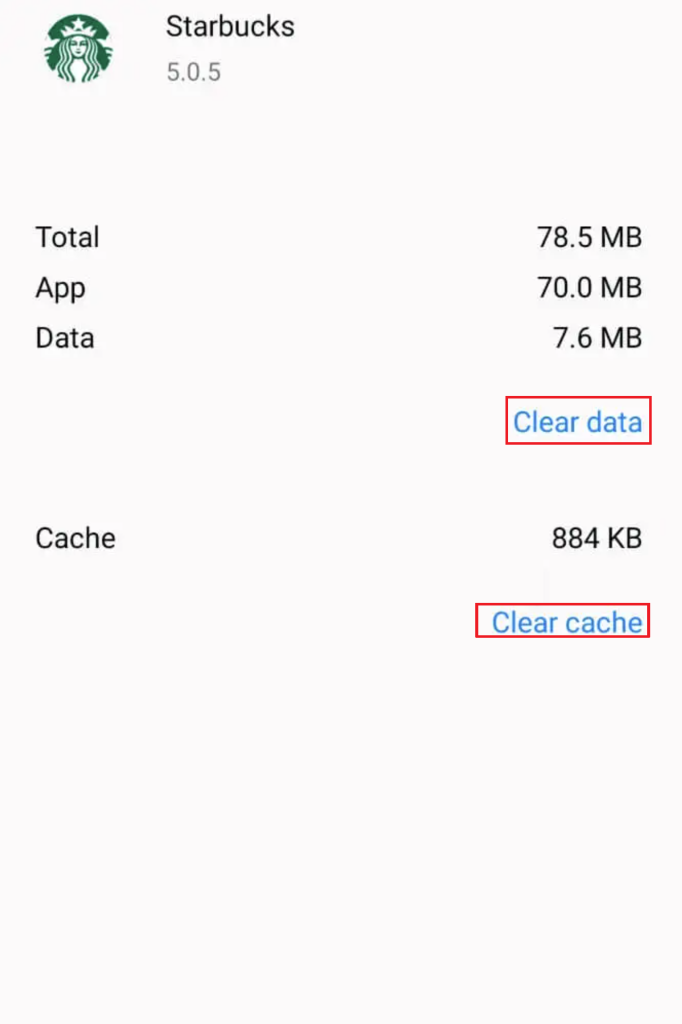
5. Выгрузите приложение (только для iPhone)
Пользователи iPhone не имеют возможности очистить кэш приложения, как пользователи Android. Однако они могут использовать функцию разгрузки. При выгрузке приложения приложение и его временные файлы удаляются без удаления личных данных и настроек.
Выполните следующие действия, чтобы разгрузить приложение Starbucks:
- Откройте приложение «Настройки» на своем iPhone.
- Выберите «Общие», затем «Хранилище iPhone».
- Найдите и коснитесь приложения Starbucks в списке.
- Выберите опцию «Выгрузить приложение».
- Подтвердите, снова нажав «Выгрузить приложение».
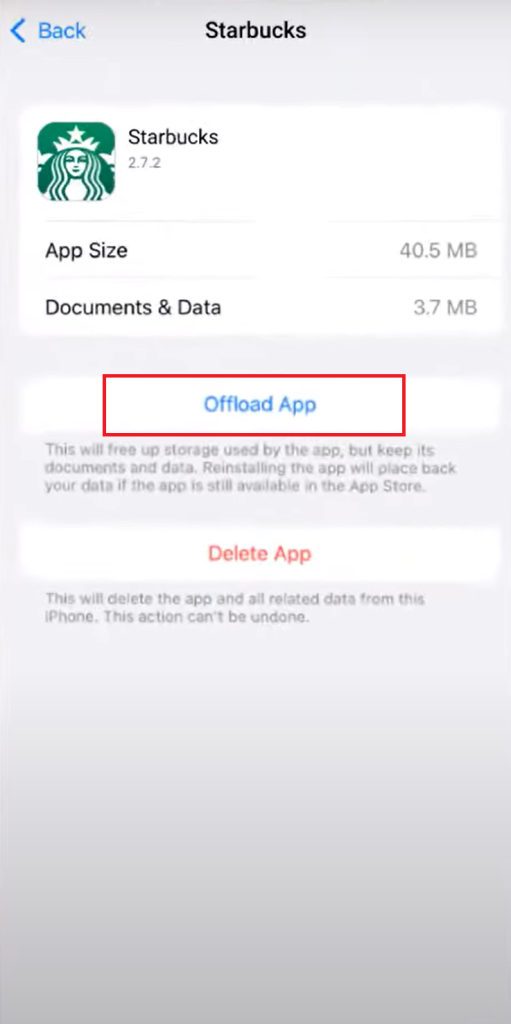
Переустановите приложение, коснувшись его значка на главном экране.
6. Обновите или переустановите приложение.
Всегда проверяйте, что используемое вами приложение обновлено. Устаревшие версии могут привести к возникновению ошибок, влияющих на работу приложения. И наоборот, обновления часто содержат исправления распространенных проблем.
Чтобы обновить приложение или переустановить его, выполните следующие действия:
- Перейдите в «App Store» или «Google Play Store» на своем устройстве.
- Найдите приложение Starbucks и проверьте наличие доступных обновлений.
- Если доступно обновление, нажмите «Обновить», чтобы загрузить и установить последнюю версию.
- Если никакие обновления не решают проблему, рассмотрите возможность удаления приложения. Нажмите «Удалить приложение» или «Удалить», затем переустановите его из соответствующего магазина приложений.
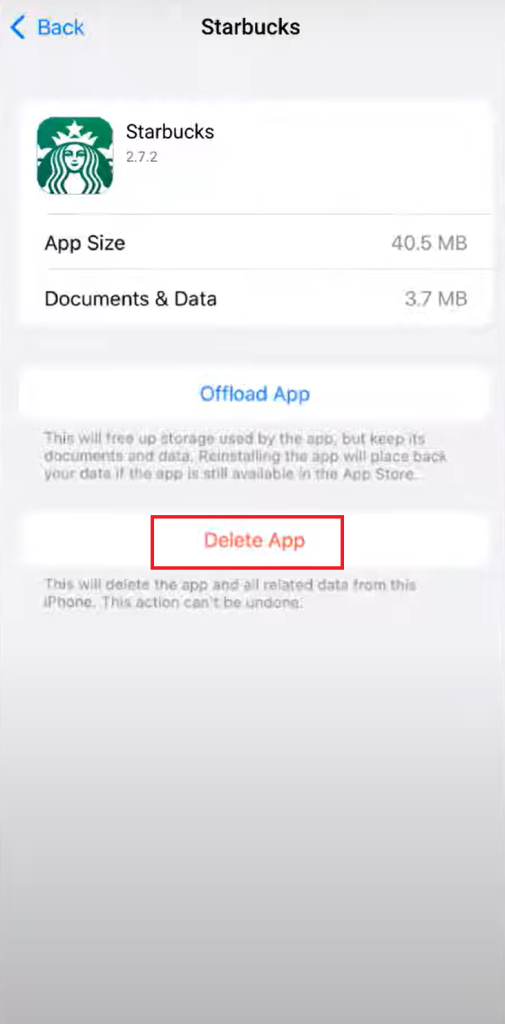
7. Подожди
Если проблема связана с массовым сбоем или вы предпочитаете не углубляться в устранение неполадок, разумным подходом является ожидание. Вероятно, разработчики уже решают эту проблему и в ближайшее время представят решение. А пока вам, возможно, придется посетить Starbucks лично.
Если вы часто сталкиваетесь с проблемами в приложении Starbucks, было бы разумно обратитесь в их службу поддержки клиентов. Они предлагают страницу с часто задаваемыми вопросами, а также такие варианты, как чат, телефонные звонки или обмен сообщениями для получения помощи. Их служба поддержки должна помочь вам эффективно устранить проблему.
Приложение Starbucks не работает: часто задаваемые вопросы
Какова процедура настройки приложения Starbucks?
Сначала загрузите и установите приложение Starbucks из Google Play Store или App Store. Создайте учетную запись, используя адрес электронной почты и пароль, и начните зарабатывать вознаграждения.
Как мне навсегда удалить свою учетную запись Starbucks?
Чтобы удалить свою учетную запись, перейдите в раздел «Настройки» приложения и найдите «Справка и политики». Прокрутите до конца и выберите «Удалить мою учетную запись», а затем «Запросить удаление учетной записи». Вам нужно будет заполнить форму и отправить ее. Проверьте свою электронную почту для подтверждения.
Программы для Windows, мобильные приложения, игры - ВСЁ БЕСПЛАТНО, в нашем закрытом телеграмм канале - Подписывайтесь:)
